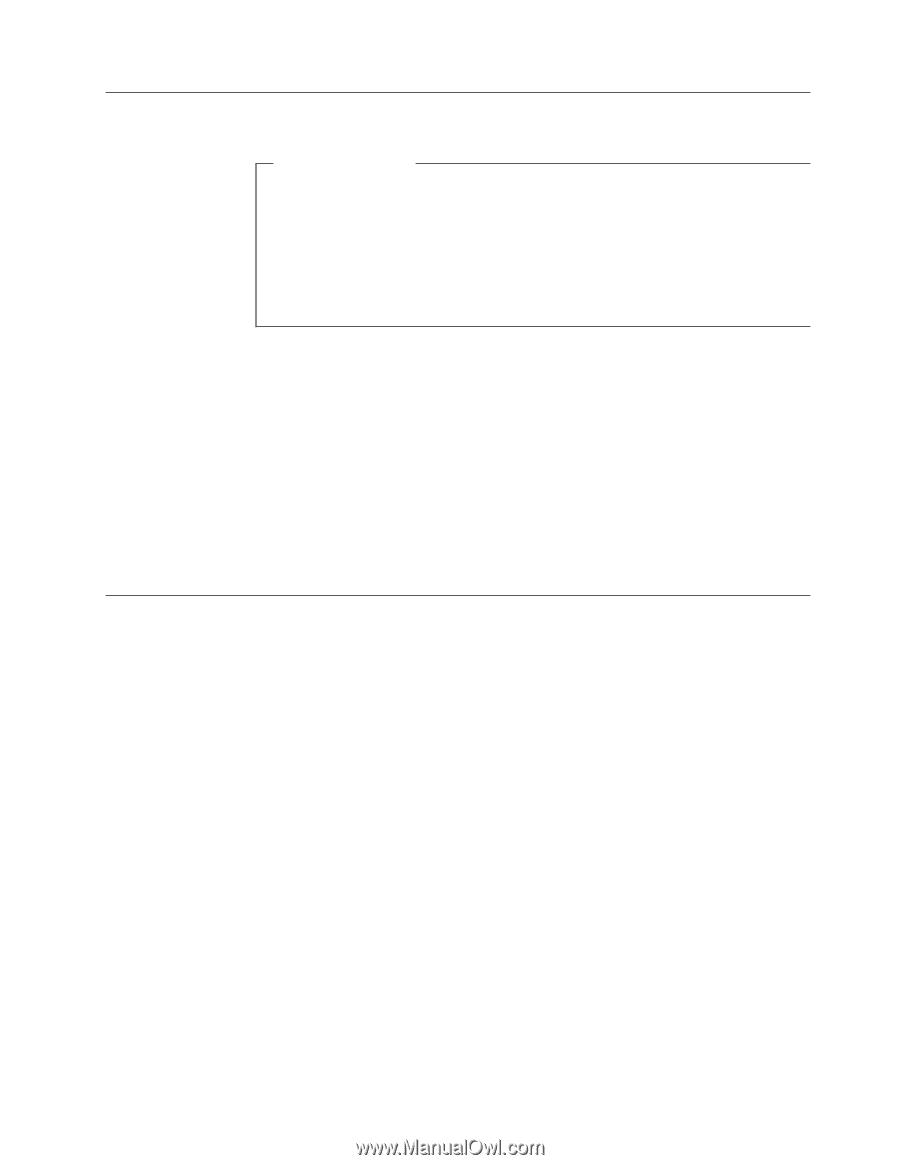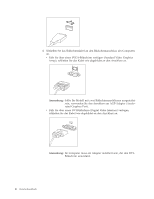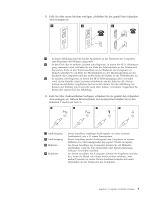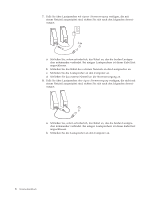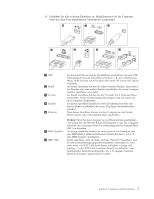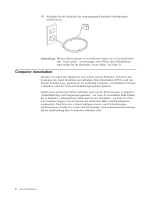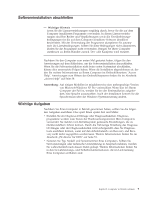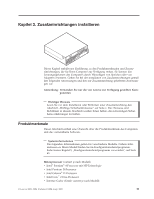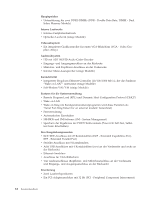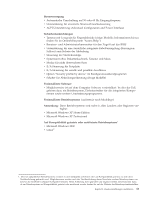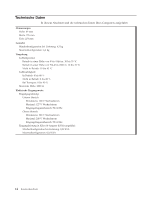Lenovo ThinkCentre M55 (German) User guide - Page 27
Softwareinstallation, abschließen, Wichtige, Aufgaben
 |
View all Lenovo ThinkCentre M55 manuals
Add to My Manuals
Save this manual to your list of manuals |
Page 27 highlights
Softwareinstallation abschließen Wichtiger Hinweis Lesen Sie die Lizenzvereinbarungen sorgfältig durch, bevor Sie die auf dem Computer installierten Programme verwenden. In diesen Lizenzvereinbarungen sind Ihre Rechte und Verpflichtungen sowie die Gewährleistungsbedingungen für die auf dem Computer installierte Software detailliert beschrieben. Mit der Verwendung der Programme akzeptieren Sie automatisch die Lizenzbedingungen. Sollten Sie diese Bedingungen nicht akzeptieren, dürfen Sie die Programme nicht verwenden. Bringen Sie Ihren Computer stattdessen zu Ihrem Händler zurück. Der volle Kaufpreis wird erstattet. Nachdem Sie den Computer zum ersten Mal gestartet haben, folgen Sie den Anweisungen auf dem Bildschirm, um die Softwareinstallation abzuschließen. Wenn Sie die Softwareinstallation nicht beim ersten Systemstart abschließen, könnte dies unerwartete Folgen haben. Wenn die Installation abgeschlossen ist, finden Sie weitere Informationen zu Ihrem Computer im Onlinehilfesystem ″Access Help″. Anweisungen zum Öffnen des Onlinehilfesystems finden Sie im Abschnitt „Access Help" auf Seite 58. Anmerkung: Auf einigen Modellen ist möglicherweise eine mehrsprachige Version von Microsoft Windows XP Pro vorinstalliert. Wenn dies bei Ihrem Computer der Fall ist, werden Sie bei der Erstinstallation aufgefordert, eine Sprache auszuwählen. Nach der Installation können Sie die Sprachversion über die Windows-Systemsteuerung ändern. Wichtige Aufgaben Nachdem Sie Ihren Computer in Betrieb genommen haben, sollten Sie die folgenden Aufgaben ausführen. Dies spart Ihnen später Zeit und Mühe: v Erstellen Sie ein Diagnose-CD-Image oder Diagnosedisketten. Diagnose- programme werden zum Testen der Hardwarekomponenten Ihres Computers verwendet. Sie melden vom Betriebssystem gesteuerte Einstellungen, die zu Hardwarefehlern führen können. Durch die frühzeitige Erstellung des DiagnoseCD-Images oder der Diagnosedisketten wird sichergestellt, dass Sie Diagnosetools ausführen können, wenn auf den Arbeitsbereich von Recovery and Recovery nicht mehr zugegriffen werden kann. Weitere Informationen finden Sie im Abschnitt „PC-Doctor für DOS" auf Seite 51. v Notieren Sie Typ, Modell und Seriennummer Ihres Computers. Sollten Sie Serviceleistungen oder technische Unterstützung in Anspruch nehmen, werden Sie wahrscheinlich nach diesen Daten gefragt. Weitere Informationen finden Sie in den Gewährleistungs- und Sicherheitsinformationen, die im Lieferumfang Ihres Computers enthalten sind. Kapitel 2. Computer in Betrieb nehmen 9